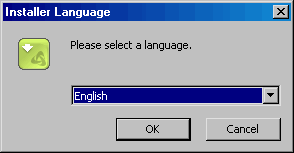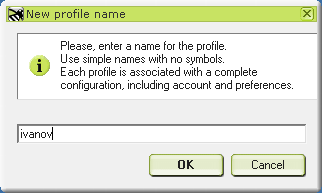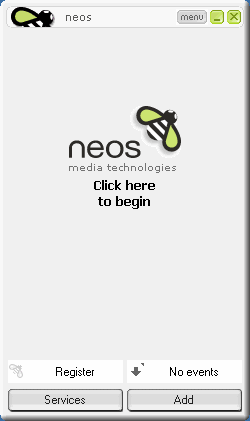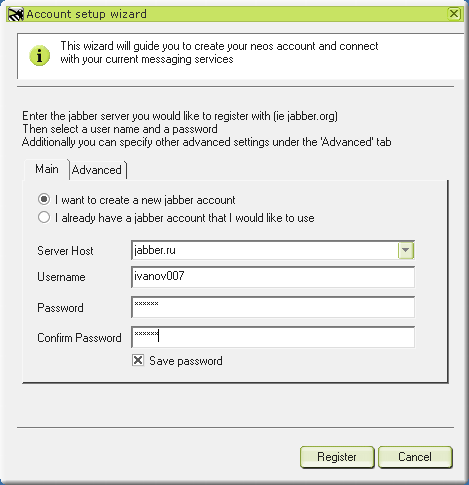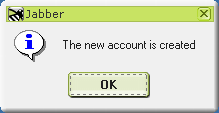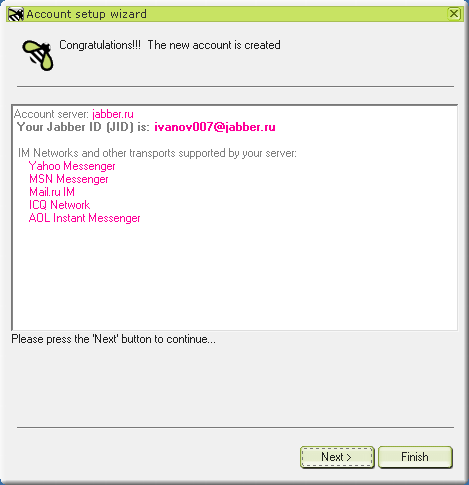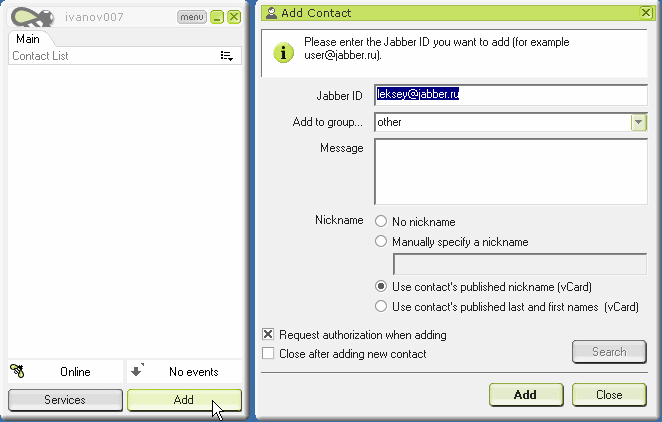Difference between revisions of "Neos/Setup"
m (+категории) |
|||
| Line 45: | Line 45: | ||
На просторах сети свой адрес можно указывать вот так: | На просторах сети свой адрес можно указывать вот так: | ||
xmpp:ivanov007@jabber.ru | xmpp:ivanov007@jabber.ru | ||
| + | |||
| + | [[Category:Руководства]] | ||
| + | [[Category:Клиенты]] | ||
| + | [[Category:Windows]] | ||
Revision as of 10:00, 25 July 2006
На все хорошее - нас вдохновляют женщины. Эта заметка не исключение. С подачи lessya я накропал ее за 10 минут. Вот что значит настроенные нужным образом инструменты (в первую очередь SnagIt) и удобное средство публикования - HelenaCMS (в вику материал уже попал после).
Дистрибутив в интернет: [neosmt.com]
Выбор языка инсталлятора - русского нет, но процесс инсталляции заключается в последовательном нажатии кнопки Next.
Что будет введено тут роли не играет - это просто название профиля. Можете оставить то, что уже было введено автоматически.
Окно Neos при первом старте. Кликаем прямо в самую середку.
В списке серверов есть куча русских. Выбираем, предположим, основной русский сервер - jabber.ru, затем вводим свое имя и пароль. Выбор имени важный момент - такой же как выбор имени почтового ящика. Тем более идентификатор жаббера (JID) выглядит также как адрес почтового ящика - имя@сервер Учтите, что очевидно простые имена на серверах (типа aleksey) уже скорее всего заняты - ровно, как и при регистрации ящиков почтовых. Возможно Вам придется пустить в ход смекалку, чтобы придумать удобное и простое имя.
Имя не занято и мы его зарегистрировали, если ругнется ошибкой, то надо выбрать другое имя.
В этом окошке показывают доступные сервисы на сервере. Можете настроить нужные Вам IM`s - вроде аськи или MSN, а можете просто нажать Final.
Чтобы добавить кого-то, щелкните по кнопке Add, а потом введите JID того человека, которого хотите добавить. Щелкаем по кнопке Add и пользователь добавляется в Ваш ростер. И ему при этом уходит запрос на авторизацию.
На просторах сети свой адрес можно указывать вот так:
xmpp:ivanov007@jabber.ru